Hvis du trenger å sende noe raskt fra en iOS- eller MacOS-enhet til en annen, er sannsynligvis AirDrop det beste alternativet. Den bruker Bluetooth for å danne en punkt-til-punkt-forbindelse med en annen enhet.
AirDrop kan brukes til å dele nesten hva som helst, fra et sted på kart til et bilde eller en video. Fordi den bare finnes på Apple-enheter, kan det være litt skremmende for nykommere i økosystemet – så her er vår grunnleggende om hvordan du bruker Airdrop.
- Det er en ny iPhone på vei
- Siste Apple-håndsett: iPhone XS | iPhone XS Max | iPhone XR
- 50 beste Mac-tips, triks og tidssparere
Hvordan aktivere AirDrop på iOS og MacOS
Hvis du bruker en iPhone eller iPad, må du enten Force Touch (skyve hardere) eller holde Wi-Fi-ikonet i Kontrollsenteret for å åpne flere innstillinger, hvorav den ene er AirDrop. Velg AirDrop, så finner du tre alternativer for Airdrop; av, kun kontakter og alle.
Hvis alle er valgt, vil fremmede kunne forsøke å sende ting til telefonen din – noe som kan være en morsom måte å passere en pendling på, men skjønn anbefales absolutt (mer om det senere).
Du kan også grave i innstillingsmenyen for å endre dette – du finner AirDrop under «Generelt».
På Mac er ting fint og enkelt. Bare åpne et Finder-vindu og se etter AirDrop i Favoritter-delen av sidefeltet.
Når du er der, vil du bli presentert med de samme alternativene (Av, kun kontakter og alle) nederst i vinduet.
Hvordan dele med Airdrop på iOS
AirDrop finner du på enhetens «Del ark» – de mange alternativene som vises når du trykker på «Del» -knappen.
Hvis du for eksempel sender et bilde, trykker du på delingsikonet og velger AirDrop for å se hvem som er rundt. På noen versjoner av iOS kan du ganske enkelt trykke på en kontakts foto fra delingsarket mens Airdrop vises over andre apper.
Dette vil be en annen bruker, enten på iOS eller MacOS, godta filen. Hvis de godtar, vil filen vises i den tilsvarende appen. En kontakt vises i Kontakter, mens et bilde vises i Bilder.
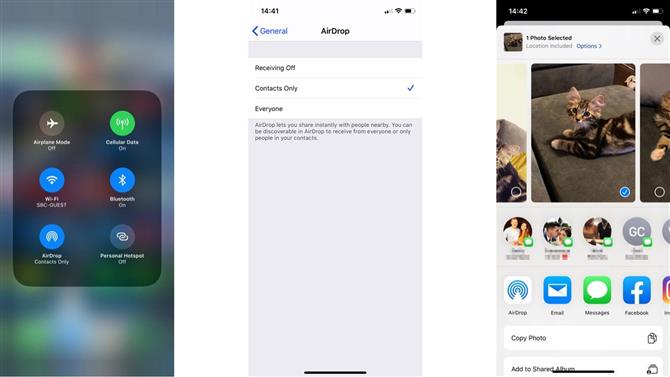
(Bildekreditt: Ditching)
Hvordan dele med Airdrop på MacOS
Det er tre måter å dele elementer ved å bruke MacOS ‘AirDrop, og begge er fine og enkle.
Den første er en enkel dra og slipp. Bruk Finder, dra et ikon til AirDrop-sidefeltikonet vi nevnte tidligere. Alle tilgjengelige enheter vises rett der i vinduet, slik at du enkelt kan slippe ikonet til dem.
For det andre kan du bruke Share-knappen akkurat som i iOS. I de fleste apper, inkludert bilder, finner du det øverst til høyre og lar deg velge en enhet du vil sende den til.
Til slutt kan du høyreklikke på et element (eller holde kontroll og klikke) og klikke Del, og deretter AirDrop for å sende elementer fra Mac-en.
Slik begrenser du AirDrop
Hvis barnet ditt bruker en iOS-enhet, kan du bruke foreldrekontroll for å begrense bruken av AirDrop.
Bare gå inn på innstillinger, Generelt, Screentime og deretter Innhold og personvernbegrensninger. Når du «Aktiver begrensninger», kan du forhindre bruk av apper, inkludert AirDrop, ved å låse dem med en passordkode.
- Slik øker du MacBooks batterilevetid
